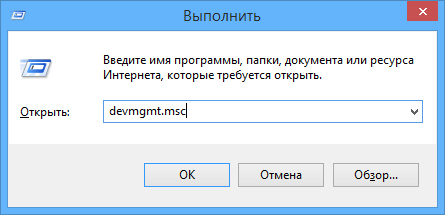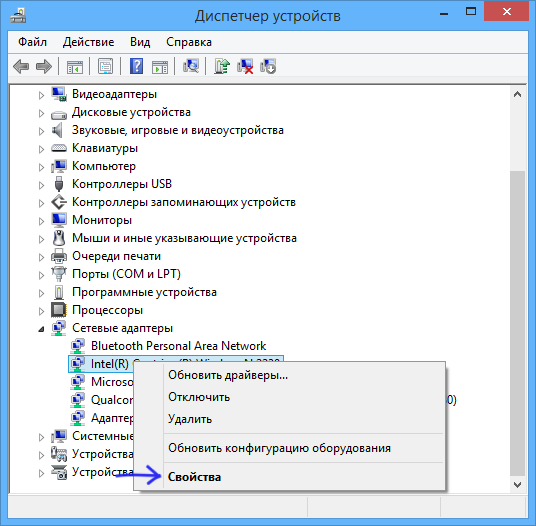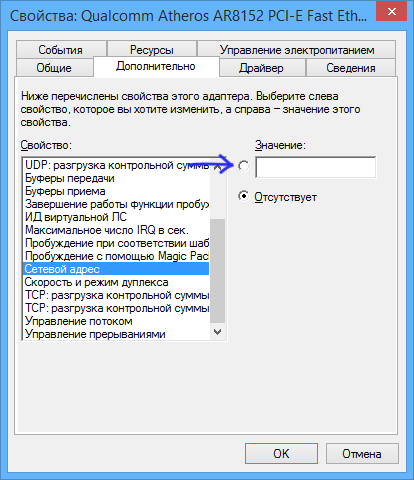2 способа изменить MAC-адрес сетевой карты компьютера

Пару раз встречал споры на тему того, что MAC-адрес изменить нельзя, ведь это аппаратная характеристика, а потому поясню: на самом деле, «зашитый» в сетевой карте MAC-адрес вы, действительно, не измените (это возможно, но требует дополнительного оборудования — программатора), но это и не нужно: для большей части сетевого оборудования потребительского сегмента, MAC-адрес, заданный на программном уровне, драйвером, имеет приоритет над аппаратным, что и делает описанные ниже манипуляции возможными и полезными.
Изменение MAC-адреса в Windows с помощью диспетчера устройств
Примечание: первые две цифры задаваемого MAC-адреса не нужно начинать с 0, а заканчивать следует 2, 6, A или E. В противном случае, на некоторых сетевых картах смена может не сработать.
Для начала, запустите диспетчер устройств Windows 7 или Windows 8 (8.1). Быстрый способ сделать это — нажать клавиши Win+R на клавиатуре и ввести devmgmt.msc, после чего нажать клавишу Enter.
В диспетчере устройств откройте раздел «Сетевые адаптеры», кликните правой кнопкой мыши по сетевой карте или Wi-Fi адаптеру, MAC-адрес которого нужно изменить и нажмите «Свойства».
В окне свойств адаптера выберите вкладку «Дополнительно» и найдите пункт «Сетевой адрес», и установите его значение. Чтобы изменения вступили в силу, нужно либо перезагрузить компьютер, либо отключить и включить сетевой адаптер. MAC-адрес состоит из 12 цифр 16-ричной системы и задавать его нужно, не используя двоеточия и другие знаки препинания.
Примечание: не для всех устройств можно проделать вышеописанное, для некоторых из них пункта «Сетевой адрес» не будет на вкладке «Дополнительно». В этом случае, следует воспользоваться другими способами. Для проверки, вступили ли изменения в силу, можно использовать команду ipconfig /all (подробнее в статье про то, как узнать MAC-адрес).
Изменение MAC-адреса в редакторе реестра
Если предыдущий вариант вам не помог, то можно воспользоваться редактором реестра, способ должен работать в Windows 7, 8 и XP. Для запуска редактора реестра нажмите клавиши Win+R и введите regedit.
В редакторе реестра откройте раздел HKEY_LOCAL_MACHINE\SYSTEM\CurrentControlSet\Control\Class\
В этом разделе будет содержаться несколько «папок», каждая из которых соответствует отдельному сетевому устройству. Найдите то из них, MAC-адрес которого нужно изменить. Для этого обращайте внимание на параметр DriverDesc в правой части редактора реестра.
После того, как вы нашли нужный раздел, кликните правой кнопкой мыши по нему (в моем случае — по 0000) и выберите — «Создать» — «Строковый параметр». Назовите его NetworkAddress.
Дважды кликните по новому параметру реестра и задайте новый MAC-адрес из 12 цифр шестнадцатеричной системы счисления, не используя двоеточий.
Закройте редактор реестра и перезагрузите компьютер для того, чтобы изменения вступили в силу.
А вдруг и это будет интересно:
Почему бы не подписаться?
Рассылка новых, иногда интересных и полезных, материалов сайта remontka.pro. Никакой рекламы и бесплатная компьютерная помощь подписчикам от автора. Другие способы подписки (ВК, Одноклассники, Телеграм, Facebook, Twitter, Youtube, Яндекс.Дзен)
Добрый день всем.
Мне нужно прописать МАС адрес A4 DB 30 7A 1E D2, но почему то ни одним из способов описанных выше и в комментариях этого сделать не удается. Любой другой МАС адрес — без вопросов, именно этот — никак нет. Кто то может подскажет почему такое может быть?
А какой-то другой, начинающийся с A4 DB 30 ставится? Этот код за адптерами Liteon закреплен и, возможно, как-то с этим связано.
Попробовал, такая же петрушка, не хочет меняться…
По моему mac не должен заканчиваться на 2 или 4
Меняем MAC адрес в Windows, Linux, Mac OS
Пользователи, которые заботятся о своей анонимности в интернете, не раз слышали о смене MAC адреса. Этот метод используется совместно с другими способами обеспечения анонимности, такими как: прокси, VPN, смена Useragent. Вместе они значительно увеличивают уровень безопасности вашего устройства, обеспечивая анонимный доступ к интернету. Но часто пользователи сталкиваются с проблемой, когда некоторые сайты и сервисы идентифицируют их по MAC адресу. Это мешает при регистрации аккаунтов и дальнейшей работы с ними. Чтобы этого не происходило, лучше всего сменить MAC адрес.
Прежде чем разобраться как это сделать, выясним, что же такое MAC адрес. MAC адрес — уникальное для каждого сетевого устройства число — буквенное значение, которое выдаётся производителем. Оно используется в роутерах и сетевых картах для идентификации устройства в сети, а также для корректной передачи сетевых данных конкретному устройству. MAC адрес имеет числовой диапазон от 0 до 9, а также буквенный диапазон от A до F.
Поменять MAC адрес несложно. Это делается как в самой операционной системе, так и при использовании специализированного софта. Используя программы, это делается в пару кликов, путём генерации случайного MAC адреса и последующей установки, поэтому данный способ не нуждается в подробном рассмотрении. Мы рекомендуем обратить внимание на Ckt программу для смены MAC адреса, которая носит одноимённое название — Change MAC Address. Если вам нужна другая программа, то вы легко найдёте подходящий вариант по соответствующему поисковому запросу.
Изменение Mac адреса Windows
Если вы не доверяете стороннему софту, и хотите изменить MAC в Windows, то воспользуйтесь следующим способом:
- Открываем диспетчер устройств. Для этого нажмите Win+R, или в меню «Пуск» найдите команду «Выполнитль». В открывшемся меню введите название процесса «devmgmt.msc».
- В разделе «Сетевые адаптеры» выберите ваш адаптер, кликните по нему правой кнопкой мыши и перейдите в меню «Свойства».
- Откройте вкладку «Дополнительно», после чего найдите пункт «Сетевой адрес». В поле слева введите нужное вам значение и нажмите «ОК».
Изменение Mac адреса в Linux
- Чтобы изменить MAC адрес в Linux выполните следующие шаги:
- Кликните на значок вашего сетевого подключения правой кнопкой мыши и выберите пункт «Изменить соединения».
- Выберите нужное вам соединение, после чего нажмите на кнопку «Изменить». Также вы можете сделать это, нажав на значок шестерёнки.
- После этого, в поле «Клонированный MAC адрес» введите новое значение, а затем подтвердите изменения, нажав кнопку «Сохранить».
После этих шагов, смена MAC адреса в Linux будет завершена.
Изменение Mac адреса на Mac OS
Для изменения MAC адреса на Mac OS воспользуйтесь консолью. Нажмите сочетание клавиш Ctrl + Пробел, после чего введите следующее содержимое без кавычек «sudo ifconfig «Имя адаптера» «Новый Mac адрес в формате XX:XX:XX:XX:XX:XX». Имя адаптера узнаётся командой «iconfig». После этого, сохраните изменения и закройте консоль. Всё, смена MAC адреса на Mac OS завершена.
Mac адрес, прокси серверы, Useragent и другие меры безопасности
Помните, что сменой MAC адреса необходимо использовать совместно с другими методами. Для обеспечения полной анонимности, рекомендуем воспользоваться подменой Useragent. О том, как сделать это, рассказано в этой статье .Также вам потребуется использование прокси сервера, чтобы скрыть ваш IP адрес и местоположение.
Купить анонимные прокси вы можете на нашем сайте. Только сочетание этих методов обеспечит полную анонимность вашего устройства. Также использования этого комплекса мер потребуется при регистрации и работе с мультиаккаунтами, для работы с букмекерскими конторами, а также для Avito/Юла и прочих досок объявлений.
Как сменить MAC-адрес на сетевой карте (WinXP, Win7)
Хотя вопрос смены MAC-адреса возникает довольно редко, однако есть как минимум одна из значимых причин для того, чтобы рассмотреть этот вопрос подробнее.
MAC-адрес — это по сути уникальный число-буквенный номер, присваиваемый любому сетевому устройству заводом-изготовителем. Он состоит из 12 символов, разделенных чаще всего знаком двоеточия. В качестве символов используют цифры от 0 до 9 и первые шесть букв латинского алфавита от A до F. Уникальность MAC-адреса позволяет идентифицировать конкретное сетевое устройство в сети и доставлять предназначенные данные для вполне конкретного устройства только ему. MAC-адрес на компьютере или ноутбуке можно менять, однако это изменение будет работать до тех пор, пока на компьютере не произойдет переустановка операционной системы. Операторы, предоставляющие ряд услуг таких как интернет и цифровое телевидение, очень часто используют привязку к MAC-адресу сетевого устройства абонента. Благодаря чему каждый абонент смотрит только свой набор ТВ-каналов или пользуется конкретным тарифным планом. Сервер доступа предоставляет выход в сеть за пределы компьютера абонента только если совпадают MAC-адреса модема и сетевой карты в компьютере абонента. Если абонент, выходящий в интернет с привязкой по MAC поменяет компьютер или ноутбук, то ему необходимо будет сообщить в техподдержку данный факт, чтобы специалисты помогли сменить MAC-адрес на сетевой карте нового компьютера. Сменить MAC-адрес можно вручную или с помощью программы, которая по сути проделывает тоже самое действие что и ручной режим, только гораздо быстрее. Чтобы сменить MAC-адрес на новом компьютере на тот, который записан на сервере доступа, необходимо узнать предыдущий адрес. Если вы являетесь продвинутым пользователем и у вас сохранился предыдущий компьютер, вы сможете сменить MAC-адрес самостоятельно, не дожидаясь помощи специалистов. Остальным же абонентам, сменившим компьютер, рекомендуем позвонить сразу в техподдержку.
Как узнать MAC-адрес сетевой карты?
Нажмите кнопку Пуск и наберите в поиске cmd. Запустите окно командной строки, затем наберите в ней команду ipconfig /all или getmac. В результатах ответа вы найдете все сетевые устройства и их MAC-адреса. MAC-адрес можно узнать и сменить с помощью программы MACChange. Работать с программой очень просто. Скачали и запустили, затем выбираем в окне списка нужное сетевое устройство. В правой колонке появится текущий MAC-адрес устройства (запишите его сначала на листок на всякий случай). Строкой ниже можно задать свой MAC-адрес и нажать кнопку Применить. Иконка в виде молнии позволяет сгенерировать случайный MAC-адрес. Если надо вернуть MAC-адрес сетевой карты к заводским настройкам, просто нажимаете кнопку Сбросить.
Смена MAC-адреса в Windows XP вручную
1. Нажимаем кнопку Пуск. В появившемся меню выбираем «Панель управления». Затем в панели управления кликаем по ярлычку «Сетевые подключения». Если такой иконки не видно, предварительно слева в колонке кликаем по ссылке «Переключение к классическому виду» и теперь снова находим нужный ярлычок.
2. Теперь кликаем правой кнопкой мыши на ярлычке «Подключение по локальной сети» и выбираем вариант Свойства.